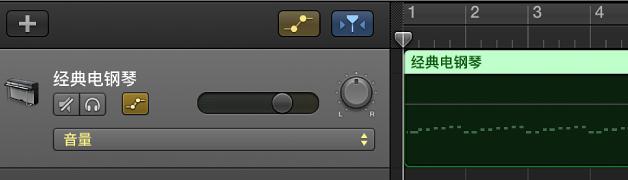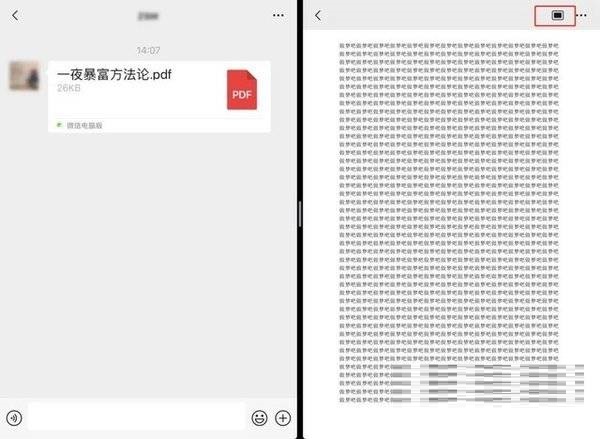在Garageband 中,您还可以复制自动化点。具体操作很多人都不是很清楚。如何在Garageband 中复制自动化?如果你想掌握这项技术,你可以看看Garageband Copy Automation Tutorial。下面就来看看吧~

选择自动化:
要选择自动化点: 单击它。
要向选区添加或删除自动化点:按住Shift 键并单击要添加或删除的点。
要选择一系列连续的自动化点: 在自动化轨道的背景区域中拖动。
轨道内的复制自动化:
选择要复制的点或曲线,然后按住Option 键将所选内容拖动到轨道中的其他位置。
这将删除目标位置中的任何现有点。
在轨道之间复制自动化:
在自动化区域中拖动选区时按住Shift 键。
选择“编辑副本”(或按Command-C)。
选择要将自动化复制到的轨道。
选择“编辑”-“粘贴”(或按Command-V)。
使用区域自动化来移动或复制区域:
移动区域时选择混合移动自动化。
现在,当您移动或复制某个区域时,自动化点将随之移动。
我希望这个Garageband 复制自动化教程对您有所帮助。如果想了解更多操作,可以跟着小编带来的教程哦~